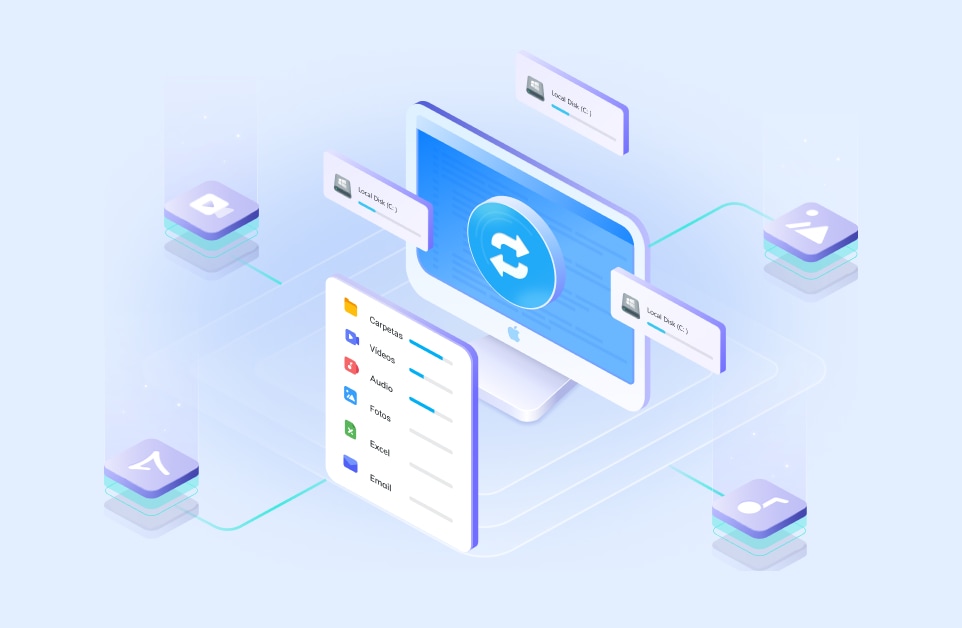Si formateas tu disco duro pero más tarde descubres que contiene algunos archivos importantes, lo primero que debes aprender es cómo recuperar archivos de un disco duro formateado. Si realizas una búsqueda rápida en Google sobre recuperación de datos, encontrarás una plétora de sitios web que te ayudarán a recuperarlos.
Desafortunadamente, muchos de esos sitios web son dudosos y no te proporcionan la información que necesitas sobre la recuperación de disco duro formateado. Para ayudarte con tu problema, hemos creado esta guía que responde a si es posible recuperar datos de un disco duro formateado y, en caso afirmativo, cómo puedes hacerlo en tu equipo.
Con tecnologías y programas avanzados, ahora puedes recuperar archivos, incluso, de un disco duro formateado. El contenido de la unidad suele esperar a que se sobrescriban nuevos datos en ella. Aún puedes recuperar tus archivos de un disco duro formateado hasta y a menos que escribas nuevos datos en él.
En este artículo
¿Qué Ocurre cuando se Formatean los Discos Duros?
Todo se borrará cuando formatees la unidad. Por lo tanto, no debes llevarla a cabo a menos que sea necesario. Pero hay varias razones por las que es necesario formatear un disco. Puede que te preocupe la seguridad, que necesites reutilizar el hardware o que quieras instalar un nuevo sistema de archivos en tu dispositivo. Sea cual sea la razón, formatear un disco duro mejora el rendimiento de tu dispositivo cuando se hace correctamente.
Formatear un disco duro puede mejorar el rendimiento de la computadora al eliminar programas potencialmente dañinos. Los virus informáticos y otros programas maliciosos no siempre son detectables, pero pueden rondar por el disco duro del sistema y corromper archivos importantes. Los programas espía y los virus son perjudiciales para el rendimiento general de una computadora. Aunque el programa antivirus y otros programas de utilidad pueden ayudarte a eliminar proyectos maliciosos, no siempre son eficaces.
Deja de utilizar el disco inmediatamente si quieres recuperar información de una unidad formateada accidentalmente. Esto evita que el servidor sobrescriba accidentalmente cualquier sector que contenga datos que quieras restaurar. Comienza el proceso de restauración lo antes posible para mejorar tus posibilidades de recuperar todos tus archivos.
¿Cómo Recuperar los Datos Del Disco Duro Formateado de Forma Gratuita?
¿Es posible recuperar datos después del formateo?
A pesar de que el acto de recuperar un archivo de un disco duro formateado o cualquier unidad de almacenamiento, en realidad, es difícil y existen altas posibilidades de perder los datos para siempre si no sigues un protocolo estricto, puedes hacerlo de manera segura restaurando todos los archivos con la ayuda de una aplicación de recuperación de datos.
Esta acción es posible porque una vez que formatees el disco duro, los datos que contiene solo se borrarán definitivamente si reemplazas su ubicación de memoria con archivos nuevos. De lo contrario, puedes recuperar los archivos a través de varios medios, y analizaremos algunos de ellos en la sección posterior del artículo.
Los usuarios de computadoras de vez en cuando tienen que hacer el trabajo bastante rutinario de formatear una unidad o partición. Por desgracia, te arriesgas a perder muchos datos si formateas la unidad o partición incorrecta. La buena noticia es que, si utilizas las herramientas adecuadas y sigues unas sencillas normas, podrás recuperar datos de discos duros formateados.
Método 1: Recuperar los Datos de un Disco Duro Formateado con CMD
La herramienta conocida como cmd.exe, llamada Símbolo del sistema o CMD, es un intérprete de línea de comandos que puede encontrarse en todos los sistemas operativos Windows. Puede comunicarse con el sistema utilizando la interfaz de línea de comandos que proporciona esta utilidad. Con él, puedes cambiar las propiedades de la unidad, eliminar archivos y carpetas, gestionar el espacio del disco y las particiones y solucionar problemas de disco, entre otras cosas.
Paso 1: Conecta tu disco duro/tarjeta SD/USB con el sistema. Haz clic con el botón derecho en el icono de Windows y selecciona "Buscar".
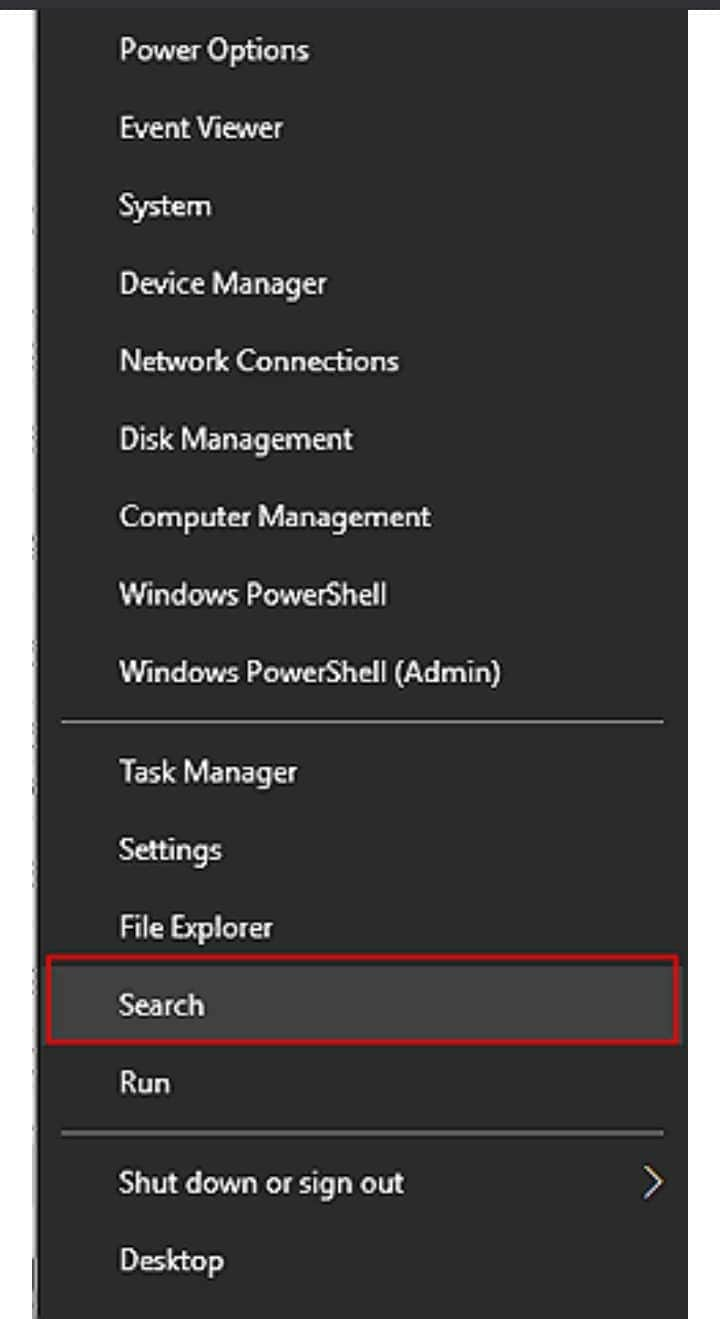
Paso 2: Escribe: El símbolo del sistema y, con el botón derecho del ratón, selecciona "Ejecutar como administrador". Haz clic en "Sí" para ejecutar Símbolo del sistema como administrador.
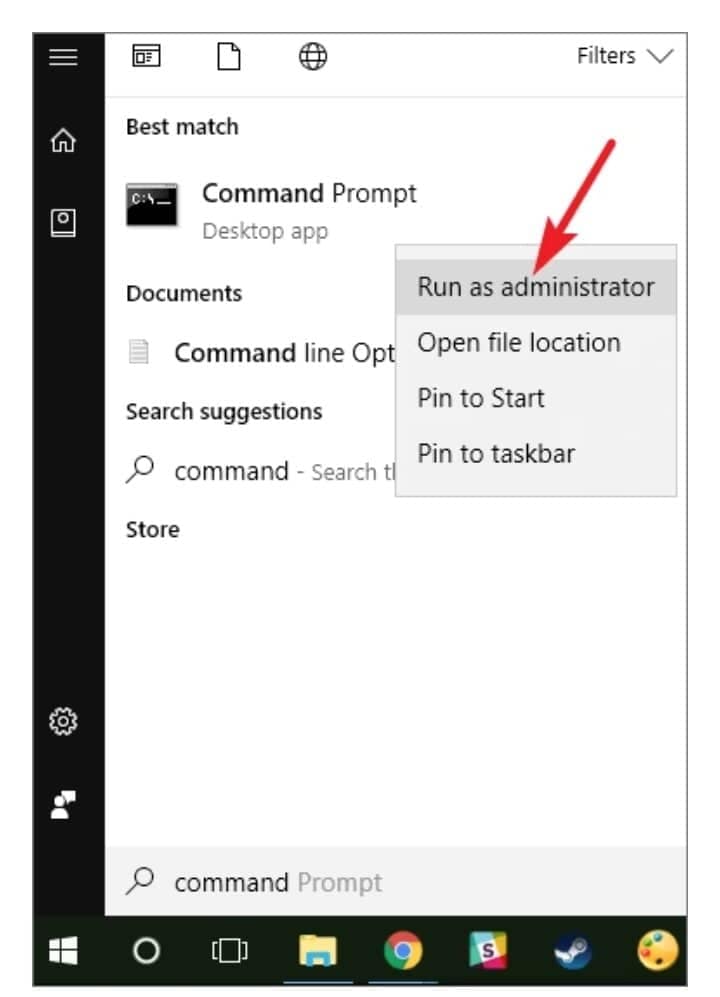
Paso 3: Escribe: chkdsk F: /f en Símbolo del sistema y pulsa Enter. (Sustituye F: por la letra de la unidad del dispositivo donde perdiste los archivos o datos).
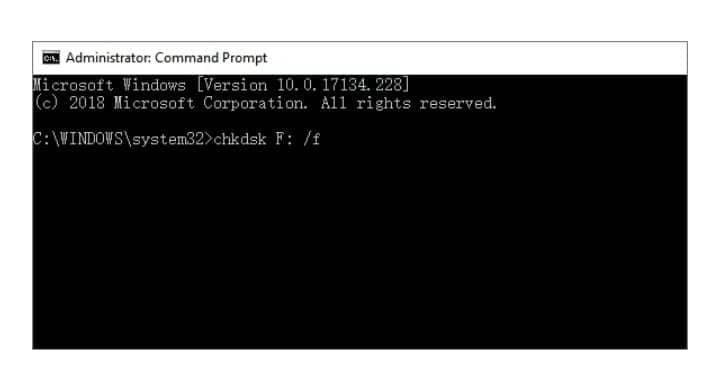
Paso 4: Escribe: Y y pulsa Enter para continuar.

Paso 5: Escribe: F y vuelve a pulsar Enter.
Escribe: F:\>attrib -h -r -s /s /d *.* y pulsa Enter. (Sustituye F por la letra de la unidad del dispositivo donde perdiste los archivos o datos).
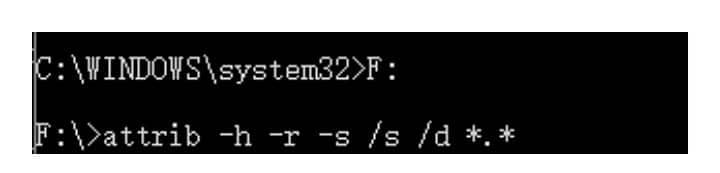
Será de gran ayuda que tengas mucho cuidado cuando utilices la línea de comandos CMD para recuperar datos de un disco duro, una tarjeta SD o un USB formateados, ya que los errores pueden dar lugar a problemas más graves. Si CMD no encuentra los archivos perdidos, o si no sabes cómo utilizar CMD, no te preocupes; puedes omitir este método y, en su lugar, utilizar un programa de recuperación de formato de disco duro para que lo haga por ti.
Si el primer método no funciona, puedes utilizar el método 2 como alternativa.
Método 2: Recuperar Datos de un Disco Duro Formateado con Wondershare Recoverit
Cualquier archivo perdido o borrado de una computadora, HDD, SSD, unidad USB, tarjeta de memoria SD, cámara y más se puede recuperar con Recoverit Data Recovery Gratis. Proporciona altos índices de éxito en más de 500 escenarios reales de pérdida de datos, como formateos, fallos del sistema, ataques de malware, etc.
Para Windows
Paso 1: Inicia el programa Recoverit Data Recovery y selecciona el disco duro formateado para comenzar.

Paso 2: El programa de recuperación de discos duros formateados escaneará el disco o buscará los datos y archivos perdidos.

Paso 3: Al final, podrás comprobar todos los archivos recuperados. Previsualiza las fotos, videos, música y archivos de Office recuperados. Selecciona tus archivos y haz clic en "Recuperar" para guardar todos los archivos recuperados.

Para MacOS
Antes de recuperar los datos en Mac, tenemos que dejar que Recoverit se ejecute en tu Mac. Para ejecutar el programa, por favor, sigue estos sencillos pasos.
Paso 1:Haz doble clic en el icono "Recoverit" del escritorio de tu Mac.
Paso 2: ¿No está? Por favor, ve a "Finder" > "Aplicaciones" > "Recoverit" y haz doble clic en el programa.
Paso 3: Si has establecido una contraseña, introdúcela y pulsa " Enter " o " Retorno " para iniciar Recoverit.

3 Formas De Formatear Un Disco Duro De Forma Segura Sin Perder los Datos
¿Te preocupa que se pierdan los datos de un disco duro dañado? La mayoría de las personas saben mantener copias de seguridad de sus datos importantes en discos duros externos. Aprende a reformatear un disco duro y recuperar tus datos después. Pero, ¿qué ocurre si la unidad se estropea? Es una lección de por qué siempre hay que crear una copia local y una copia de seguridad en el exterior con un servicio en la nube, pero a estas alturas, ya es tarde para eso. Afortunadamente, puedes volver a formatear un disco duro externo sin borrar nada de él si empleas algunas soluciones sencillas.
1. Formatear el Disco Duro con el Explorador de Windows
Afortunadamente, dependiendo del estado de tu disco duro, existen técnicas para formatearlo sin perder ningún dato. A continuación, incluimos instrucciones completas paso a paso para unidades sanas y averiadas. ¡Sigue leyendo!
Paso 1: Haz clic en "Mi PC".
Paso 2:Selecciona la unidad que deseas formatear, haz "clic derecho" sobre ella y elige "formatear" en la lista desplegable de opciones.
Paso 3: Una vez que recibas el cuadro de diálogo "Formato", puedes elegir el tamaño de la capacidad, aunque te recomendamos que lo mantengas en el tamaño predeterminado. También puedes configurar un sistema de archivos para la unidad que vas a formatear. Haz clic en "Iniciar".
Paso 4: Al hacer clic en "iniciar", aparecerá ante ti una ventana de advertencia. Si estás seguro de que deseas formatear el disco, puedes hacer clic en "Aceptar" y seguir adelante con el formateo.
2. Formatear el Disco Duro con la Administración de Discos de Windows
Demasiadas personas creen que los términos "recuperación de datos" y "formatear unidad" se excluyen mutuamente, según una búsqueda rápida en los numerosos foros informáticos de Internet. No lo están. Tu disco duro puede borrarse completamente sin borrar ninguno de tus datos. Primero, debes formatear la unidad para recuperar los datos mediante un programa de recuperación de datos.
Paso 1: A continuación, te indicamos dos formas de abrir la Administración de discos:
- a) Ejecutando "diskmgmt. MSC" haciendo clic en el icono de inicio de windows.
- b) Ve a "Mi PC". Haz clic con el botón derecho del ratón y selecciona "Gestionar" en el menú desplegable. A continuación, elige Administración de discos en "Almacenamiento".
Paso 2: Ahora, haz clic con el botón derecho en la partición de destino y selecciona "formatear" en la lista desplegable.
Paso 3: Especifica la etiqueta del volumen, el sistema de archivos y el tamaño de la unidad de asignación en el asistente de formato. Haz clic en "Aceptar".
Paso 4: Pulsa "Aceptar" para confirmar.
Paso 5: Al hacer clic en "iniciar", aparecerá ante ti una ventana de advertencia. Si estás seguro de que deseas formatear el disco, puedes hacer clic en "Aceptar" y seguir adelante con el formateo.
3. Utilizar Wondershare UBackit para Realizar una Copia de Seguridad de los Datos antes de Formatear
El paquete Microsoft Office ofrece programas que son utilizados a diario por millones de usuarios que disfrutan de una amplia gama de software que les ayuda a realizar tareas de office como diseño, redacción, bases de datos, etc. Muchos usuarios trabajan con varios documentos de los que deben hacerse copias de seguridad porque pueden causar problemas si se pierden o borran accidentalmente. A continuación, te indicamos varios pasos para utilizar wondershare UBackit para realizar copias de seguridad de los datos antes de formatear, de modo que tus archivos estén seguros y no corran el riesgo de borrarse, aunque formatees el disco duro.
Paso 1: Inicia Wondershare UBackit.
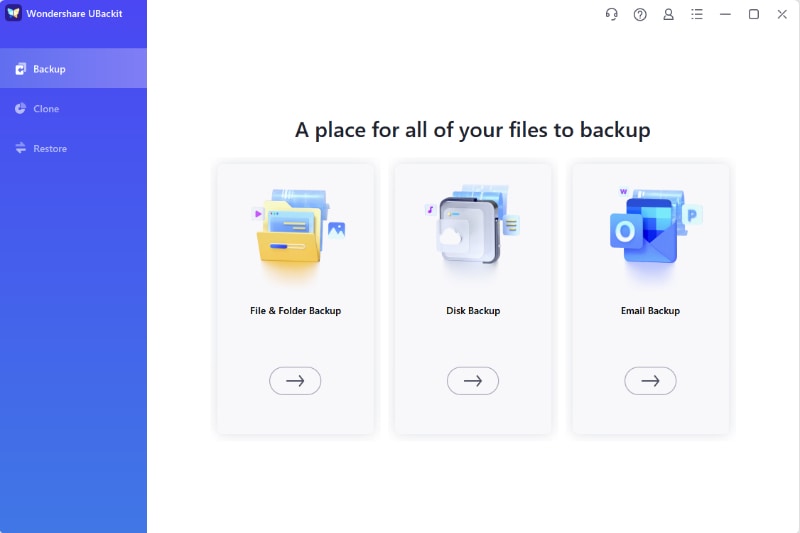
Paso 2: Selecciona Archivos/Carpetas del Disco Duro.

Paso 3: Selecciona el destino de la copia de seguridad.

Paso 4:Inicia el proceso de copia de seguridad.
El proceso de copia de seguridad durará de segundos a minutos, dependerá del volumen del archivo de copia de seguridad.

Conclusión
Es un poco más difícil recuperar datos de discos duros formateados que de cualquier otro disco. El resto del procedimiento es sencillo una vez que hayas comprobado que puedes restaurar tus datos. Ahora, posee los conocimientos y recursos necesarios para recuperar los datos, ¡así que hazlo!